
Broschürendruck (Falzen & Heften)
Was ist Broschürendruck?
Drucken Sie das Original als broschürenartige Montage und nehmen Sie eine Endverarbeitung mit Falzen & Heften vor.
In diesem Abschnitt werden die folgenden 2 Einstellungsverfahren vorgestellt.
1. Drucken mit Ausschießen im Vollformat auf Papier, dass doppelt so groß wie das Original ist
2. Drucken mit Ausschießen in reduzierter Größe auf Papier, dessen Format dem Format des Originals entspricht
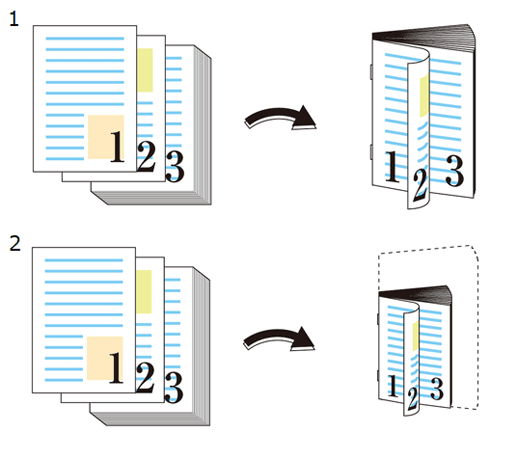
Folgendes wird empfohlen
Verwenden Sie den Broschürendruck in den folgenden Fällen.
Wenn Sie das Original mit einem zeitschriften- oder flyer-artigen Finish drucken möchten
Zieljobs
Das Dateiformat spielt keine Rolle.
Ziel-Tools
Touch Display (System-Speicherjobs) | Druckertreiber | AccurioPro Print Manager | System-Hot Folder | AccurioPro Hot Folder |
|---|---|---|---|---|
- | . | . | . | . |
Betriebsumgebung
Name des Elements | Inhalt |
|---|---|
Betriebssystem | Windows 10 |
Application | Adobe Acrobat Reader DC |
Druckertreiber | PS-Plugin-Treiber |
Option | Finisher mit installiertem Broschürenfinisher SD-506, Broschürenfinisher SD-513 oder Broschürenfinisher SD-510 Ausführliche Informationen über den Finisher finden Sie unter "Name und Spezifikationen der einzelnen Komponenten in den Papierausgabeoptionen" in den [Spezifikationen]. (Die Beschreibungen in diesem Abschnitt beziehen sich auf ein System mit installiertem Broschürenfinisher SD-506) |
- Der tatsächlich angezeigte Bildschirm kann sich je nach der von Ihnen verwendeten Anwendungsversion und Umgebung unterscheiden.
- Stellen Sie bei der Einrichtung des Druckertreibers sicher, dass in den Registern der einzelnen Elemente keine Parameter mehr von vorherigen Einstellungen vorhanden sind. Wenn alte Einstellungsparameter vorhanden sind, löschen Sie diese.
Vorgehensweise beim Broschürendruck (Vollformat)
In diesem Abschnitt wird beschrieben, wie mit dem PS-Plugin-Treiber Vollformatausdrucke von 1-seitigen A4-Originalen auf A3-Papier mit Ausschießen und Falzen & Heften erstellt werden.
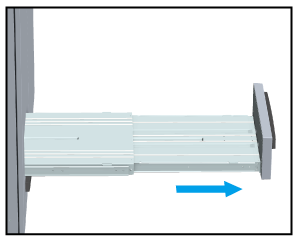
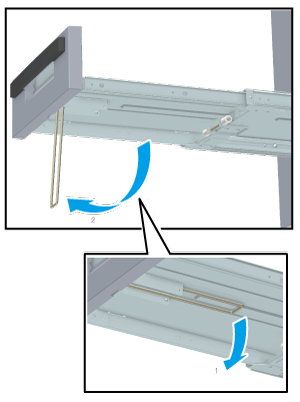
Ziehen Sie das Ausgabefach für Bündeljobs des Broschürenfinishers vollständig heraus und stellen Sie den Stützfuß unter dem Fach auf.
- Die einzelnen Ausgabefächer weisen eine begrenzte Kapazität auf. Achten Sie darauf, dass die Kapazitätsgrenze nicht überschritten wird, da sonst unerwartete Probleme auftreten können.
- Bringen Sie das Fach erst dann wieder in seine Grundstellung, nachdem Sie die Stützfüße des Sammel-Ablagefachs des Broschürenfinishers SD-506 eingeklappt haben.
Öffnen Sie das Original in der Anwendung und klicken Sie auf [Drucken] im Menü [Datei].
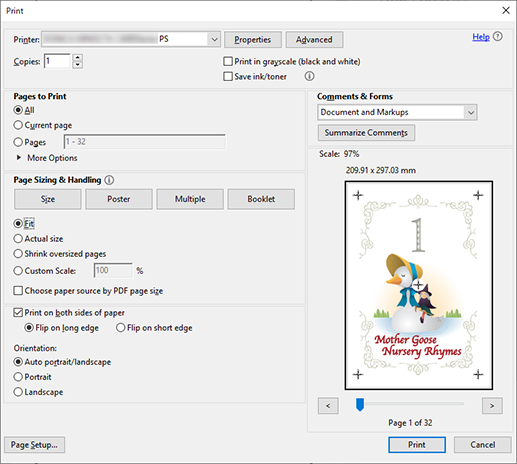
Wählen Sie den für den Druck zu verwendenden Drucker aus und klicken Sie auf [Eigenschaften].
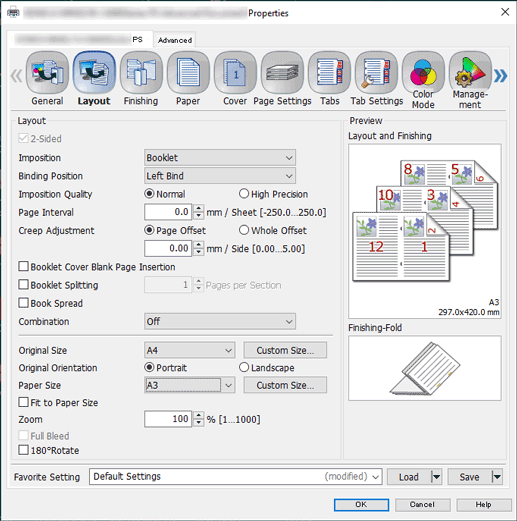
Gehen Sie zum Register [Layout] und konfigurieren Sie die einzelnen Elemente.
Ausführliche Informationen über die Einstellungen finden Sie in den Beschreibungen der Einstellungen im Register [Layout] (Beschreibung im Anschluss an die Vorgehensweise).
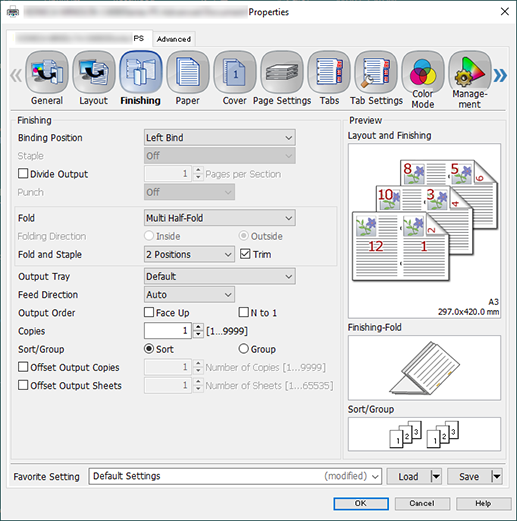
Gehen Sie zum Register [Finishing] und konfigurieren Sie die einzelnen Elemente.
Ausführliche Informationen über die Einstellungen finden Sie in den Beschreibungen der Einstellungen im Register [Finishing] (Beschreibung im Anschluss an die Vorgehensweise).
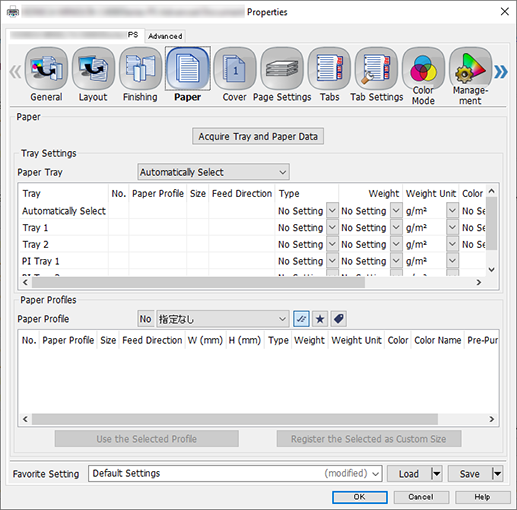
Wählen Sie das Register [Papier] und klicken Sie auf [Fach- und Papierdaten abrufen].
"
 " wird angezeigt, wenn Fach-/Papierinformationen erfolgreich abgerufen wurden.
" wird angezeigt, wenn Fach-/Papierinformationen erfolgreich abgerufen wurden."
 " wird angezeigt, wenn keine Fach-/Papierinformationen abgerufen werden konnten. Überprüfen Sie, ob Komponenten wie der optionale Papiereinzug ordnungsgemäß installiert sind.
" wird angezeigt, wenn keine Fach-/Papierinformationen abgerufen werden konnten. Überprüfen Sie, ob Komponenten wie der optionale Papiereinzug ordnungsgemäß installiert sind.
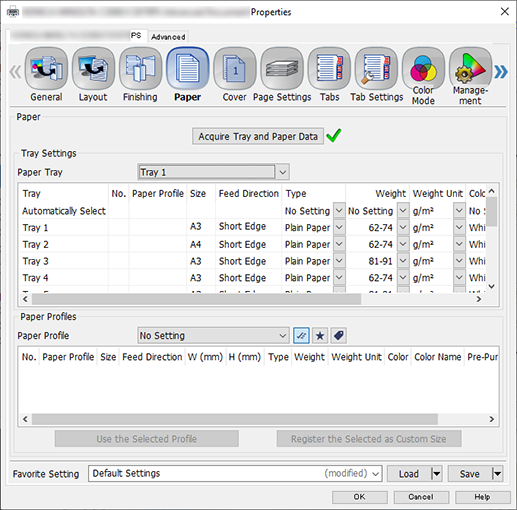
Wählen Sie unter [Papierfach] den Papiereinzug aus, in dem A3-Papier (kurze Kante) eingelegt ist, und klicken Sie auf [OK].
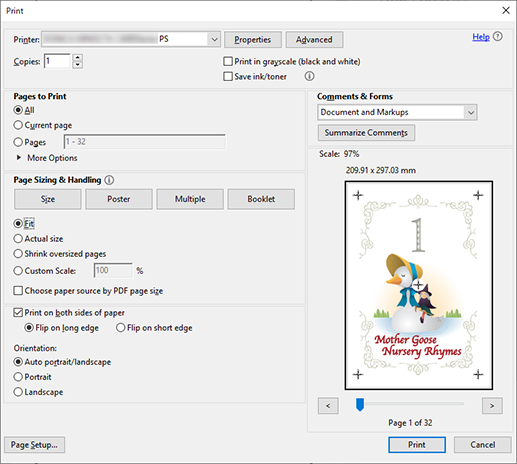
Geben Sie die Anzahl der zu druckenden [Kopien] auf dem Bildschirm [Drucken] ein.
Klicken Sie auf [Drucken].
Einstellungen im Register [Layout]
Funktion | Einstellungswert |
|---|---|
[Montage] | [Broschüre] |
[Bindeposition] | [Binden links] |
[Originalformat] | [A4] |
[Originalausrichtung] | [Hochformat] |
[Papierformat] | [A3] |
Einstellungen im Register [Finishing]
Funktion | Einstellungswert |
|---|---|
[Falzen] | [Multi -Mittelfalz] |
[Mittenheftung] | [2 Positionen] |
[Beschneiden] | Ein Häkchen hinzufügen (mit installiertem Broschürenfinisher SD-506 oder Broschürenfinisher SD-513) |
Vorgehensweise beim Broschürendruck (Verkleinert)
In diesem Abschnitt wird beschrieben, wie mit dem PS-Plugin-Treiber verkleinerte Ausdrucke von 1-seitigen A4-Originalen auf A4-Papier mit Ausschießen und Falzen & Heften erstellt werden.
Führen Sie die Schritte 1 bis 3 auf Vorgehensweise beim Broschürendruck (Vollformat) durch und nehmen Sie Vorbereitungen und Einstellungen vor.
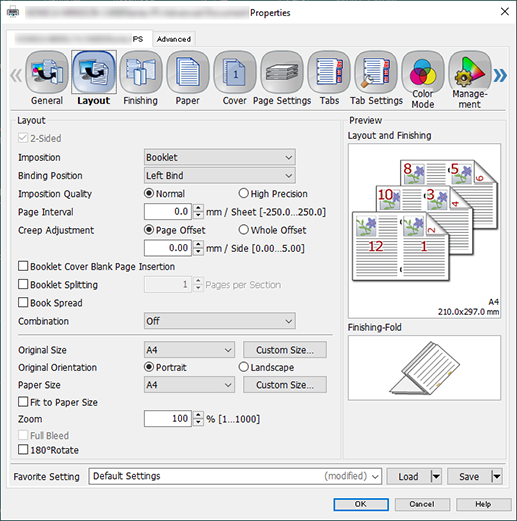
Gehen Sie zum Register [Layout] und konfigurieren Sie die einzelnen Elemente.
Ausführliche Informationen über die Einstellungen finden Sie in den Beschreibungen der Einstellungen im Register [Layout] (Beschreibung im Anschluss an die Vorgehensweise).
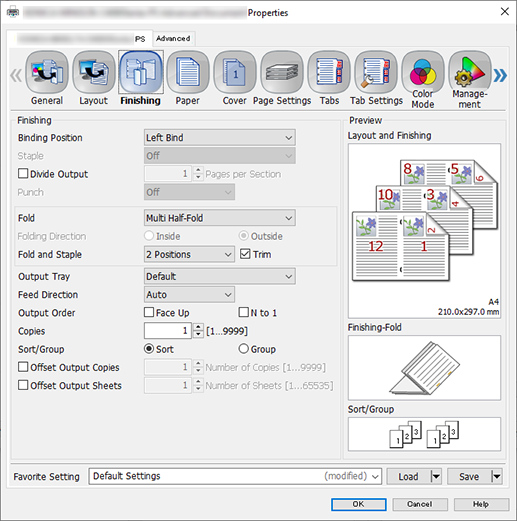
Gehen Sie zum Register [Finishing] und konfigurieren Sie die einzelnen Elemente.
Ausführliche Informationen über die Einstellungen finden Sie in den Beschreibungen der Einstellungen im Register [Finishing] (Beschreibung im Anschluss an die Vorgehensweise).
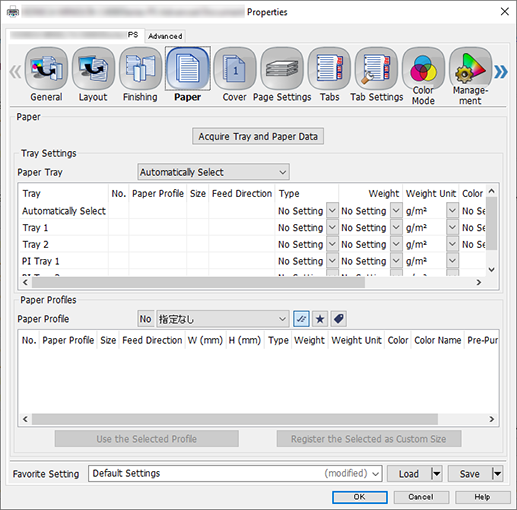
Wählen Sie das Register [Papier] und klicken Sie auf [Fach- und Papierdaten abrufen].
"
 " wird angezeigt, wenn Fach-/Papierinformationen erfolgreich abgerufen wurden.
" wird angezeigt, wenn Fach-/Papierinformationen erfolgreich abgerufen wurden."
 " wird angezeigt, wenn keine Fach-/Papierinformationen abgerufen werden konnten. Überprüfen Sie, ob Komponenten wie der optionale Papiereinzug ordnungsgemäß installiert sind.
" wird angezeigt, wenn keine Fach-/Papierinformationen abgerufen werden konnten. Überprüfen Sie, ob Komponenten wie der optionale Papiereinzug ordnungsgemäß installiert sind.
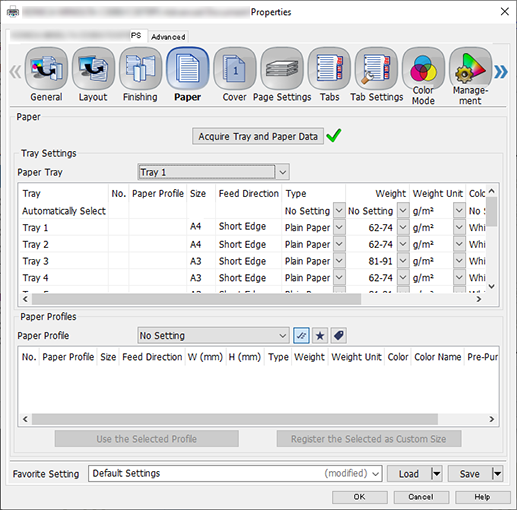
Wählen Sie unter [Papierfach] den Papiereinzug aus, in dem A4-Papier (kurze Kante) eingelegt ist, und klicken Sie auf [OK].
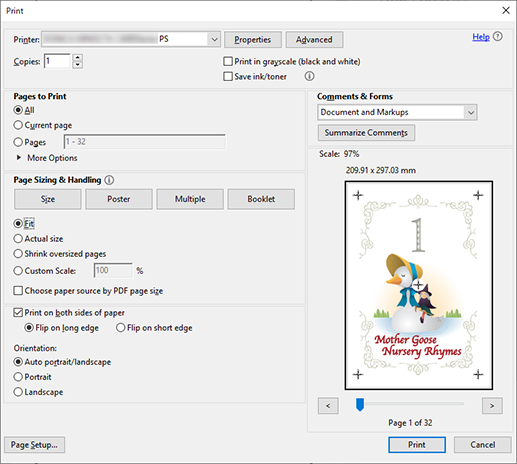
Geben Sie die Anzahl der zu druckenden [Kopien] auf dem Bildschirm [Drucken] ein.
Klicken Sie auf [Drucken].
Einstellungen im Register [Layout]
Funktion | Einstellungswert |
|---|---|
[Montage] | [Broschüre] |
[Bindeposition] | [Binden links] |
[Originalformat] | [A4] |
[Originalausrichtung] | [Hochformat] |
[Papierformat] | [A4] |
Einstellungen im Register [Finishing]
Funktion | Einstellungswert |
|---|---|
[Falzen] | [Multi -Mittelfalz] |
[Mittenheftung] | [2 Positionen] |
[Beschneiden] | Ein Häkchen hinzufügen (mit installiertem Broschürenfinisher SD-506 oder Broschürenfinisher SD-513) |


 in der oberen rechten Ecke einer Seite klicken oder tippen, wechselt es zu
in der oberen rechten Ecke einer Seite klicken oder tippen, wechselt es zu  und wird als Lesezeichen registriert.
und wird als Lesezeichen registriert.